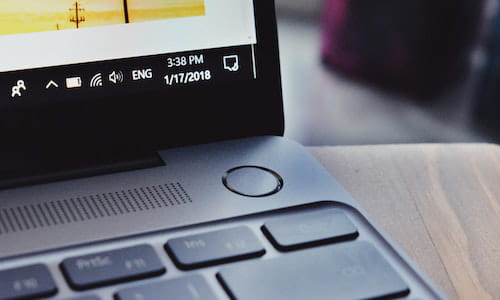Riavvio continuo del computer
È difficile diagnosticare un problema di riavvio continuo del computer perché, quando si riavvia il PC, nessun messaggio di errore ci dà un'idea precisa di quale sia il problema. Per risolvere tale problema, dobbiamo prima conoscere i parametri che rendono possibile il riavvio del PC.
Che cosa riavvia un PC
Memoria difettosa
Nella maggior parte dei casi, i problemi di riavvio continuo sono dovuti ai moduli RAM difettosi. I moduli RAM "NoName" (non di marca) hanno particolarmente piccoli difetti che causano il malfunzionamento del PC. Si possono testare i moduli RAM con memtest86.
I risultati di memtest sono facili da analizzare: se la schermata iniziale rimane la stessa, dopo almeno un passaggio completo, il modulo RAM dovrebbe essere sano. Se si aggiungono delle righe nella schermata, il modulo RAM è invece difettoso. Si può ad esempio scegliere la RAM Corsair che è affidabile (garanzia a vita) e di buona qualità.
Suggerimento: se la scheda madre lo permette, è preferibile l'acquisizione di due moduli per approfittare del modo Dual Channel. Per procedere in questo modo, è obbligatorio utilizzare due moduli identici (stessa capacità, marca, modello, ecc.).
Conflitto hardware
In primis, prova ad aggiornare i driver del computer scaricando le versioni più recenti dai siti dei produttori. Se il problema persiste, può essere utile riavviare il PC con un minimo di dispositivi. Scollega quindi l'unità CD, masterizzatori, modem/router, stampanti, HDD esterne e così via. Riattacca i dispositivi uno alla volta fino a rilevare nuovamente il problema.
Surriscaldamento della CPU
Controlla la temperatura del processore e, se troppo alta, installare una ventola più potente. Per controllare la temperatura del processore, si può utilizzare un programma fornito con alcune schede madri, o software come Everest o SpeedFan.
Suggerimento: se necessario, sarebbe opportuno eliminare la polvere che si trova nell'involucro. Non si tratta soltanto di ridurre il rumore del PC, ma può anche, in alcuni casi, ridurre la temperatura del PC e quindi, logicamente, anche quella del processore.
Leggi anche:
Il processore si surriscalda - Problema di temperatura;
Il mio laptop si surriscalda! Cosa posso fare?
Alimentatore difettoso
Questa causa è incontrollabile senza specifiche apparecchiature. La soluzione è quella di sostituire alimentatore con uno più potente, sperando che questo risolva il problema o bisogna far fare una verifica da un professionista.
Leggi anche:
Come calcolare la potenza di un'alimentatore;
Alimentazioni certificate CrossfireX.
Conflitto software
È necessario ricordare a quando risale il problema e quali sono i software o driver installati prima dell'inizio dei guai. Quindi disinstallare il software o aggiornare il driver responsabile del conflitto.
Hardware difettoso
Controlla interamente il computer: scheda madre, processore, scheda video, scheda audio, ecc. Un tecnico specializzato può anche provare a modificare i componenti uno dopo l'altro.
Il BIOS
Assicurarsi che la frequenza della RAM sia buona e che la latenza sia impostata alla configurazione originale. Si può anche aggiornare il BIOS, ma prima visita il sito del produttore della scheda madre. Ricordarsi di effettuare un backup del BIOS attuale.
Nota Bene: non fare queste operazioni, durante un temporale, perché una caduta di tensione durante l'aggiornamento del BIOS potrebbe essere fatale per il PC.
I Virus
Oltre i problemi causati dal computer stesso e le sue componenti, si aggiunge ovviamente l'azione dei virus. Questi possono essere una delle principali cause di riavvio continuo. Se così fosse, ci sono molti virus e derivati in grado di provocare tali problemi, tra cui i famosi Sasser e Blaster. Non tratteremo qui di come eliminare i virus, puoi trovare su google tutti i link per le diverse patch e hotfix, e le operazioni da fare per eliminarli.
Disattivare il riavvio automatico di Windows 10
Cliccare su Windows + I per aprire il menu Impostazioni. Cliccare su Aggiornamento e Sicurezza. Nel riquadro a destra fare clic su Cambia orario di attività. Immettere qualsiasi ora di inizio e fine in modo tale che Windows 10 non si riavvii più durante quel tempo di utilizzo specificato.
Foto: © Unsplash.
- Pc si riavvia di continuo
- Il pc si riavvia in continuazione - Migliori risposte
- Pc continua a riavviarsi - Migliori risposte
- Pc non si connette al wifi - Astuzie -WiFi
- Pc si freeza - Astuzie -Hardware
- Yoosee per pc - Download - Video
- Giochi horror pc gratis - Astuzie -Videogiochi
- Aptoide pc - Download - Download